Реализовано в версии 8.3.7.1759.
Чтобы было понятно, о чём идёт речь в этой статье, необходимо сделать небольшое пояснение.
Особенностью управляемых форм является то, что разработчик не формирует внешний вид формы непосредственно. Разработчик только создаёт описание формы с помощью некоторых логических правил. Исходя из этих правил, платформа самостоятельно генерирует визуальное представление формы. Причём это визуальное представление зависит от размеров окна, в котором отображается форма. Одна и та же форма, показанная в узком окне или в окне, раскрытом на весь экран, будет иметь разное визуальное представление.
Так вот, та часть платформы, которая формирует визуальное представление формы, называется механизмом размещения элементов в форме.
Во-первых, прежний механизм, к сожалению, имел недостатки. Наиболее значительный из них заключался в том, что многие изменения свойств элементов формы, выполняемые на клиенте, требовали обязательного обращения к серверу. А любое обращение к серверу ведёт к замедлению работы.
Во-вторых, мы оценивали опыт использования управляемых форм и обнаружили ряд критичных потребностей, которые необходимо было реализовать.
И, в-третьих, мы хотели заложить в новый механизм возможности будущего развития.
Схематично представить работу прежнего механизма можно следующим образом:
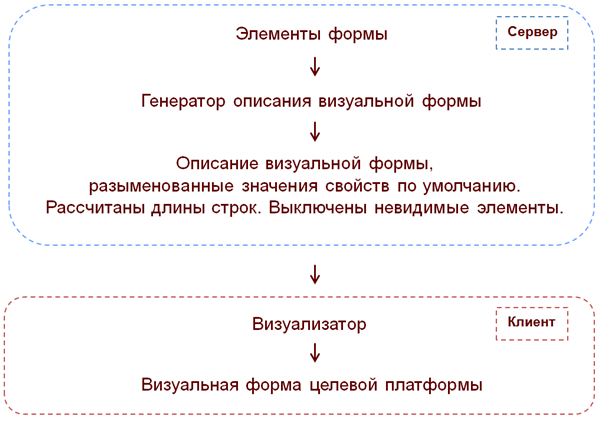
Разработчик в конфигураторе создаёт дерево элементов формы и задаёт свойства элементов. В тот момент, когда прикладное решение должно показать форму пользователю, происходит следующее. Сначала на сервере платформа создаёт описание визуальной формы. Потом это описание передаётся на клиента. А на клиенте визуализатор формирует то изображение, которое увидит пользователь.
Основное действие, которое выполнялось на сервере при создании описания визуальной формы, это расчет длин строк. Имеются в виду всевозможные заголовки, надписи и так далее. Зная длины строк можно уже просчитать расположение элементов в форме.
Так как эта операция выполнялась на сервере, присутствовали два негативных момента. Во-первых, для расчёта использовались не те шрифты, которые будут использованы на клиенте, а те, которые установлены на сервере. А они могут отличаться, особенно если речь идёт о разных платформах (Windows, Linux). Или даже нужные шрифты могут быть совсем не установлены на сервере. Во-вторых, для расчёта длин использовался тот «движок» растеризации шрифтов, который есть на сервере. А он может работать не совсем так, как механизм рендеринга текстовых строк, существующий на клиенте в интернет-браузере, например. В результате могли появляться формы либо с «обрезанными» текстами, либо, наоборот, с чересчур широкими надписями.
Другая проблема заключалась в том, что отсутствовала какая-либо адаптация к размеру окна, в котором форма будет показана у клиента. Фактически на сервере описание формы создавалось исходя из минимально возможного размера окна, и дальнейший успех её отображения зависел уже от того, насколько хорошо она «умеет» растягиваться.
В новом механизме генерацию описания визуальной формы, которая раньше целиком выполнялась на сервере, мы разделили на две части, серверную и клиентскую:
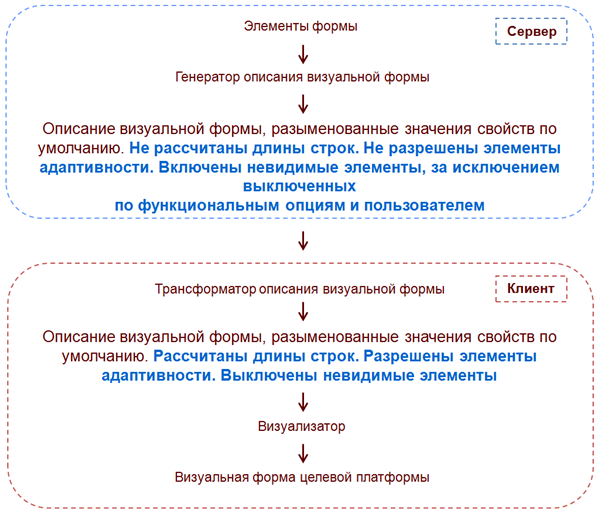
Серверная часть стала существенно меньше. В ней не выполняется никаких расчётов. На сервере создаётся только «заготовка» описания, которая не содержит точных длин текстовых полей, и в ней не разрешены элементы адаптивности. На сервере обрабатывается видимость элементов, но только та, которая определяется функциональными опциями, и та, которая установлена пользователем. Но тут и нельзя иначе, потому что сами функциональные опции доступны только на сервере. А интерактивное изменение настроек пользователем в любом случае приведёт к серверному вызову.
В результате получается некий «полуфабрикат» визуального представления формы, который передаётся на клиента.
На клиенте производится необходимая доработка описания визуальной формы. Рассчитываются длины строк, рассчитываются элементы адаптивности, связанные с размерами клиентского дисплея, и отрабатывается видимость. После этого, как и раньше, начинает работать визуализатор, который и создаёт окончательную форму, которую видит клиент.
Благодаря тому, что расчёт длин строк производится на клиенте, удалось избавиться от ненужных и неаккуратных «щелей» между элементами. А отработка видимости на клиенте без обращения к серверу позволила ускорить работу форм. Потому что включение/выключение видимости элементов формы это одна из наиболее частых операций.
Новый механизм размещения элементов в форме не только улучшает те возможности, которые имелись ранее, но и добавляет новые возможности. Например, он адаптирует внешний вид формы к размерам клиентского дисплея. Для этого используются несколько путей.
Во-первых, выполняется автоматический перенос строк с подстройкой высоты заголовков и декораций. Как это работает, можно посмотреть на рисунке:
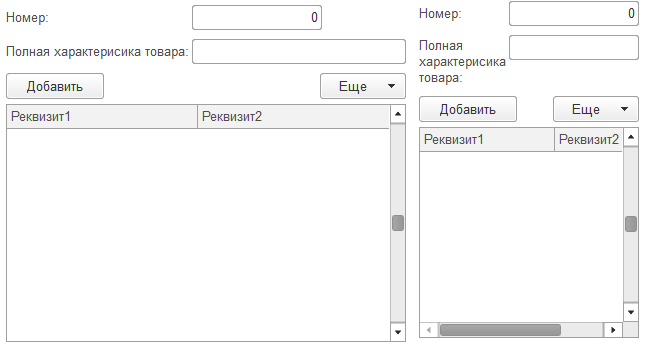
Если в форме есть длинные строки, которые можно разбить на отдельные слова, то такие строки переносятся, если в этом есть необходимость. Соответственно высота формы увеличивается, потому что нижняя её часть «отъезжает» вниз. В результате форма будет выглядеть нормально даже на узких экранах. Более того, этот механизм работает динамически, а значит, вы можете сжимать форму в реальном режиме времени, и вместе с этим будут переноситься длинные строки.
Автоматический перенос работает для заголовков элементов, заголовков групп, текстовых декораций и текста в кнопках, имеющих вид Гиперссылка.
Вторым элементом адаптивности является изменение ориентации групп. У групп и у формы в целом появился новый вариант ориентации - «Горизонтально, если возможно». В этом варианте, если клиентский дисплей позволяет расположить элементы горизонтально, они располагаются горизонтально. Если нет, то они располагаются вертикально.
Третий элемент адаптивности, это автоматическое определение количества колонок у переключателя или тумблера. Раньше, если не было специальных указаний, количество колонок устанавливалось максимальным, и он выводился в одну строку. Теперь, в той же ситуации, анализируется ширина формы, и устанавливается такое количество колонок, при котором переключатель/тумблер будет выглядеть на экране хорошо.
Раньше такая возможность отсутствовала, и для реализации нестандартного выравнивания приходилось выдумывать разные «хитрости». Теперь форме и группе можно указать, каким образом должны выравниваться её элементы по вертикали и по горизонтали. Например, на рисунке ниже, группа кнопок показывает три возможных варианта выравнивания: Лево, Центр и Право:

На этом рисунке кнопки размещены в обычной группе, которая растягивается по горизонтали. Расположение кнопок внутри группы управляется свойством группы ГоризонтальноеПоложениеПодчиненных.
Например, у вас есть форма, в которой расположены поле Подразделение, группы Адрес и Телефон. Прежний механизм выравнивал поля этих групп так, как показано на левом рисунке. Поля в форме выравнивались между собой, и поля в каждой группе выравнивались между собой.
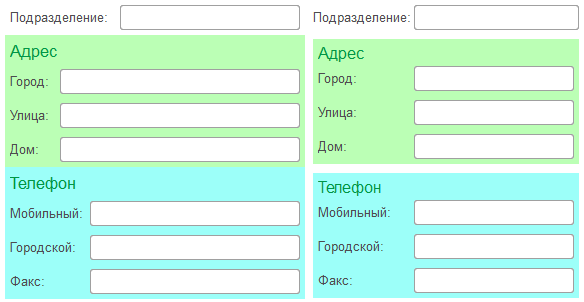
Теперь у вас есть возможность устанавливать группам сквозное выравнивание, в результате чего, например, все поля формы будут выровнены одинаково. Этот вариант показан на правом рисунке.
Более того, вы можете управлять сквозным выравниванием для каждой группы отдельно. Поэтому можете, например, отключить сквозное выравнивание для группы Телефон, и тогда форма будет выглядеть так, как показано на правом рисунке.
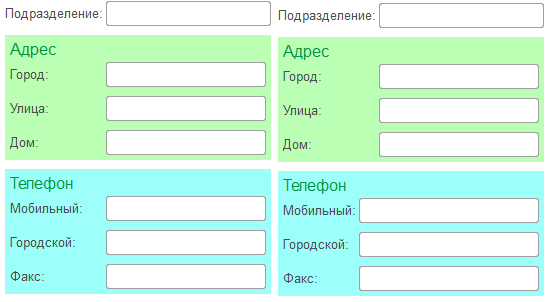
Ещё одна новая возможность, которая появилась, это возможность управлять взаимным расположением элементов и заголовков. Как во всей форме, так и в отдельных группах. Например, заголовки и элементы вы можете «растянуть» к разным краям формы, или наоборот, «стянуть» их друг к другу, выровняв заголовки вправо, а элементы - влево.
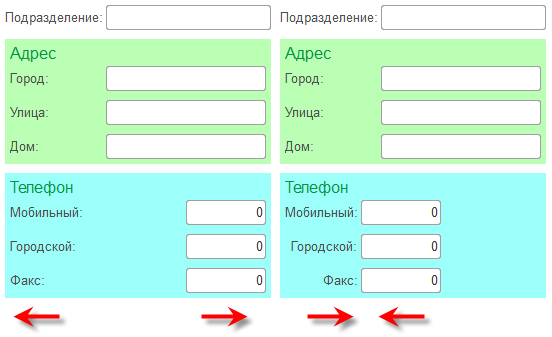
Раньше, если вы указывали элементу, что он должен растягиваться, то элемент растягивался до тех пор, пока это возможно. Например, на весь экран. Для одних элементов это было хорошо (например, поле HTML), а для других элементов это могло быть и не очень хорошо. Например, для числовых полей. Потому что числовые данные, или кнопки, управляющие полем, оказывались где-то далеко справа.
Теперь у элементов появились булевы свойства, с помощью которых можно установить режим автоматического растягивания по ширине или высоте. В этом режиме платформа самостоятельно определяет, до каких границ можно растягивать поле. Если автоматический режим отключить, тогда платформа будет вести себя так же, как и раньше. Если вы указываете конкретную ширину/высоту поля, будет использоваться она. А если вы указываете значение 0, то элемент будет растягиваться до тех пор, пока это возможно.
Также появилась возможность управлять горизонтальным и вертикальным интервалами между элементами. Например, на следующем рисунке у левой группы вертикальный интервал увеличен, а у правой - уменьшен.
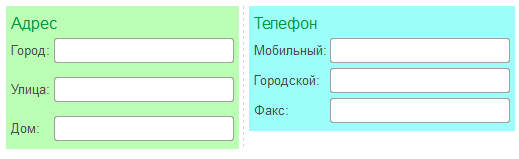
Мы реализовали ещё один, новый режим работы формы, который отключает растягивание её элементов по вертикали. Этот режим будет полезен для форм, содержащих небольшое количество элементов.
Для форм, содержащих большое количество элементов, мы тоже несколько изменили поведение. Теперь вертикальная прокрутка у страниц не появляется. Вертикальная прокрутка теперь может быть у самой формы или внутри элементов формы, таких, как таблица, табличный документ и так далее. А страница формы всегда будет иметь полную высоту. Это должно облегчить работу пользователей, потому что большое количество скроллеров в форме часто смущает и сбивает с толку.
В этой обзорной статье мы перечислили лишь основные возможности, которые даёт новый механизм размещения элементов в форме. Но не менее важно на наш взгляд и то, что в этом механизме заложен существенный запас для будущего развития.